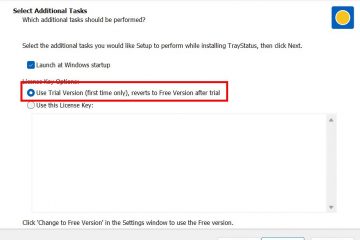Restablecer una tarjeta gráfica resuelve varios problemas comunes con errores gráficos y fallos. Aquí se explica cómo reiniciar o restablecer la tarjeta gráfica en Windows.
Las fallas gráficas en Windows pueden ocurrir aparentemente de la nada. Por ejemplo, si una aplicación funciona mal o hay problemas con las unidades de gráficos, es posible que tenga una pantalla negra en blanco, saltos de pantalla, una pantalla que no responde, una experiencia de juego pixelada y otros problemas. Es más probable que se produzcan fallos y fallas en los gráficos si acaba de actualizar la unidad a una versión más nueva.
La mayoría de las veces, Windows es lo suficientemente inteligente como para solucionar los problemas de gráficos por sí solo. Sin embargo, es posible que Windows no siempre pueda solucionar el problema. En algunas circunstancias, puede restablecer la tarjeta gráfica para resolver el problema. La buena noticia es que Windows incluye una forma de restablecer un dispositivo gráfico.
Este artículo explica cómo reiniciar o restablecer una tarjeta gráfica en Windows 11 y 10 de tres maneras. Cada método hace el trabajo. Sigue el que te guste.
Índice:
Restablecer tarjeta gráfica con acceso directo
Windows ha tenido un restablecimiento gráfico oculto atajo de tarjeta durante mucho tiempo. La buena noticia es que el acceso directo permite reiniciar la tarjeta gráfica sin reiniciar Windows. Aquí está el atajo y cómo usarlo.
Presione el atajo de teclado”Win + Ctrl + Shift + B”para restablecer la tarjeta gráfica. Cuando presione el atajo de teclado, Windows reiniciará la tarjeta gráfica. Cuando eso sucede, la pantalla puede parpadear un par de veces. Es bastante natural. La pantalla debería volver a aparecer normalmente después de unos segundos.
Deshabilitar y habilitar la tarjeta gráfica
También puede deshabilitar y habilitar la tarjeta gráfica para restablecerla. Puede hacerlo desde el Administrador de dispositivos.
Abra el menú de usuario avanzado con”Win + X“. Seleccione la opción”Administrador de dispositivos“. Expanda”Adaptadores de pantalla“.Haga clic con el botón derecho en la tarjeta gráfica. Seleccione la opción”Deshabilitado“. Haga clic en”Sí“cuando se le solicite. Haga clic con el botón derecho en la tarjeta gráfica nuevamente. Elija la opción”Habilitar“. Con eso, la tarjeta gráfica se reinicia.Cierre el Administrador de dispositivos.
Reinicie Windows para reiniciar la tarjeta gráfica
También puede reiniciar Windows como alternativa. Reiniciar Windows restablece por completo la tarjeta gráfica y, con frecuencia, resuelve muchos problemas con ella. Permítame demostrarle cómo reiniciar Windows.
Primero, cierre todas las aplicaciones. Haga clic con el botón derecho en el botón Inicio de la barra de tareas y seleccione”Apagar y cerrar sesión > Reiniciar”.
Tan pronto como haga esto, Windows se reiniciará. La tarjeta gráfica se ha reiniciado después de reiniciar.
Tan pronto como haga esto, Windows se reiniciará. p>
Un consejo rápido: cuando haya un problema, siempre reinicie la computadora. No la apague y vuelva a encenderla. Apagar y encender no es lo mismo que reiniciar debido a la función de inicio rápido en Windows 10 y 11.
—
Eso es todo. Es así de sencillo reiniciar una tarjeta gráfica en Windows 11 y 10.
Espero que así de sencillo y una sencilla guía práctica de Windows para restablecer la tarjeta gráfica.
Si está atascado o necesita ayuda, envíe un correo electrónico e intentaré ayudarlo en la medida de lo posible.